Word hỗ trợ nhiều công cụ ngắt đoạn và ngắt câu để chúng ta có thể tách tài liệu theo ý mình. Tuy nhiên nếu bạn muốn tách đoạn văn thành những câu riêng lẻ thì không có tùy chọn sẵn trên Word để chúng ta nhấn chọn ngay. Chúng ta sẽ cần sử dụng công cụ tìm kiếm và thay thế trong Word để điều chỉnh với một số thiết lập. Dưới đây là hướng dẫn tách đoạn văn thành nhiều câu trong Word.
Tách đoạn văn thành nhiều câu trong Word bằng thay thế chấm câu
Bước 1:
Tại giao diện trong Word chúng ta bôi đen đoạn văn cần tách thành từng câu nhỏ. Sau đó bạn nhấn tổ hợp phím Ctrl + H để mở công cụ tìm kiếm và thay thế. Tiếp đến, tại Find what bạn nhập dấu . + phím cách.
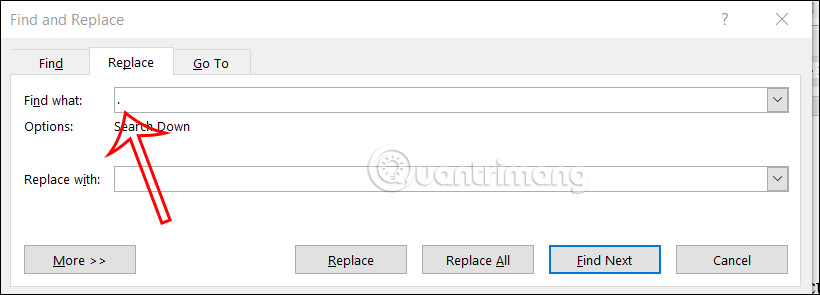
Bước 2:
Phần Replace with chúng ta điền tổ hợp phím .^l^l rồi nhấn Replace All ở bên dưới để tìm kiếm.
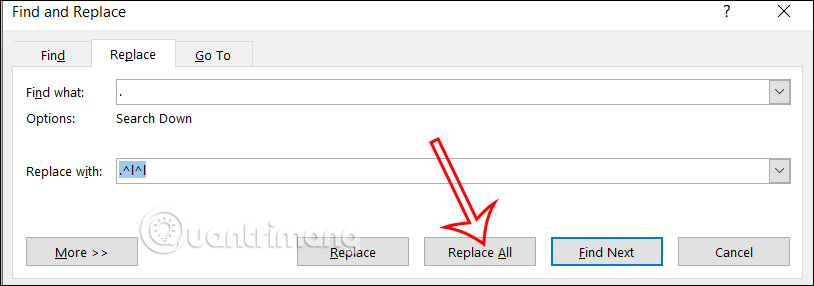
Bước 3:
Lúc này hiển thị số lượng vị trí tìm kiếm được, bạn nhấn Yes để thực hiện.
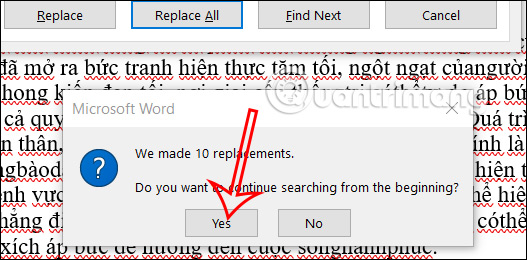
Kết quả các câu trong đoạn văn đã được tách thành từng câu riêng lẻ như hình dưới đây.

Cách dùng ngắt dòng thủ công tách nhiều câu trong Word
Bước 1:
Chúng ta bôi đen đoạn văn cần tách câu, sau đó nhấn tổ hợp phím Ctrl+H. Tại Find what bạn điền dấu . và dấu cách, tại Replace with bạn điền dấu chấm. Sau đó nhấn vào More ở bên dưới.
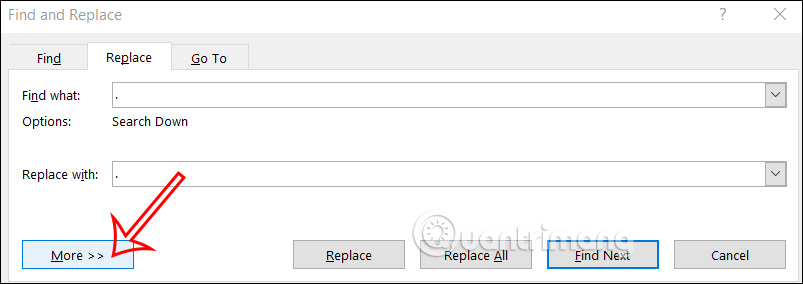
Bước 2:
Chúng ta nhấn tiếp vào nút Special để mở rộng tùy chỉnh. Tiếp đến chúng ta nhấn vào Manual line break trong danh sách hiển thị.
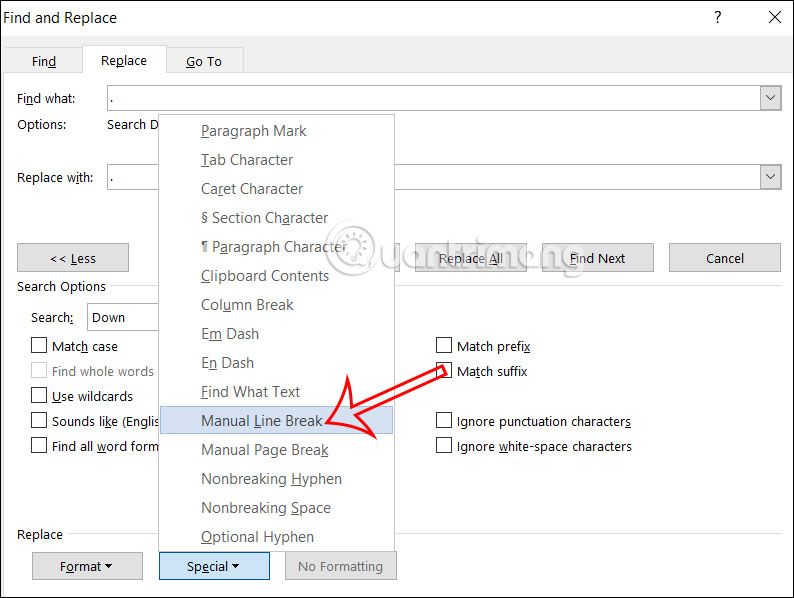
Khi đó tại phần Replace with đã được đổi thành ký hiệu như hình dưới đây.
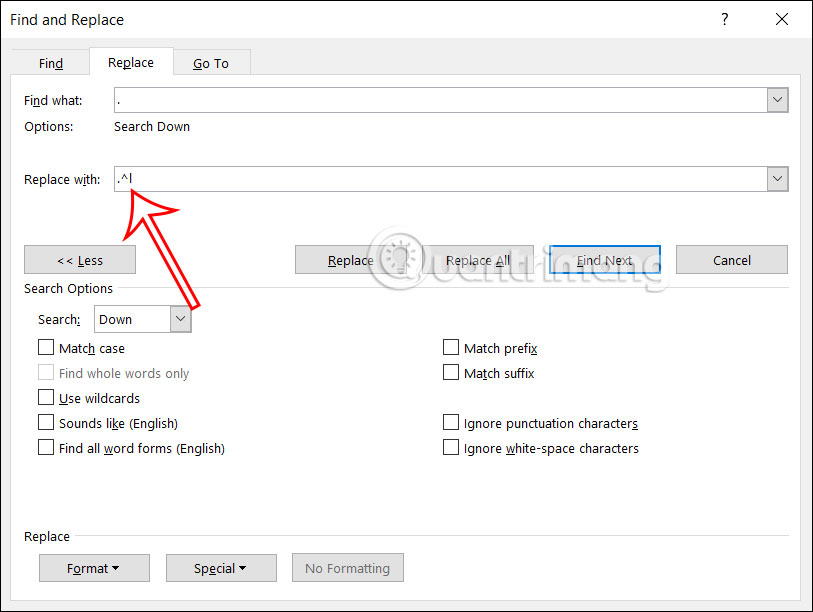
Chúng ta tiếp tục nhấn lại vào Special rồi chọn vào Manual line break để tạo thêm ký tự tại Replace with lần 2.
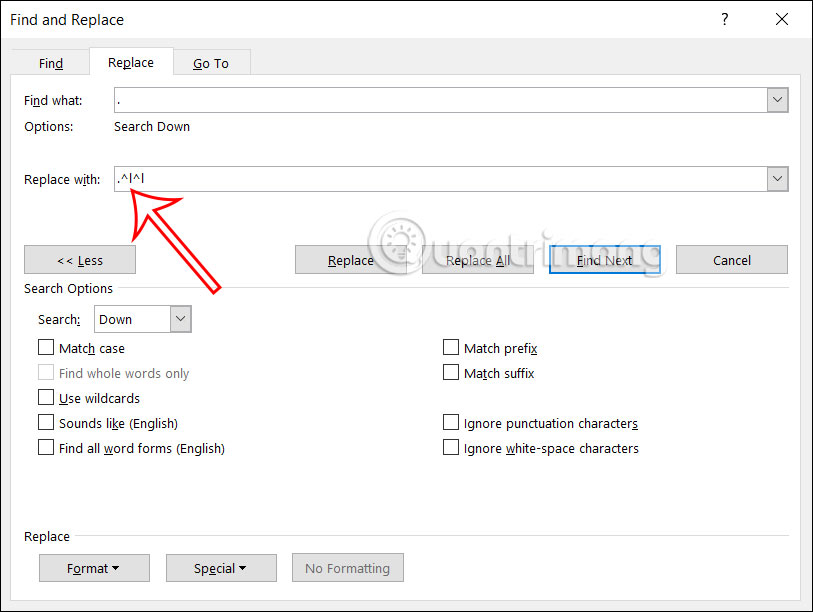
Bước 3:
Cuối cùng bạn cũng nhấn vào Replace All để tiến hành tìm kiếm và thay đổi lại. Kết quả chúng ta cũng được những câu được tách từ đoạn văn mà bạn đã chọn.
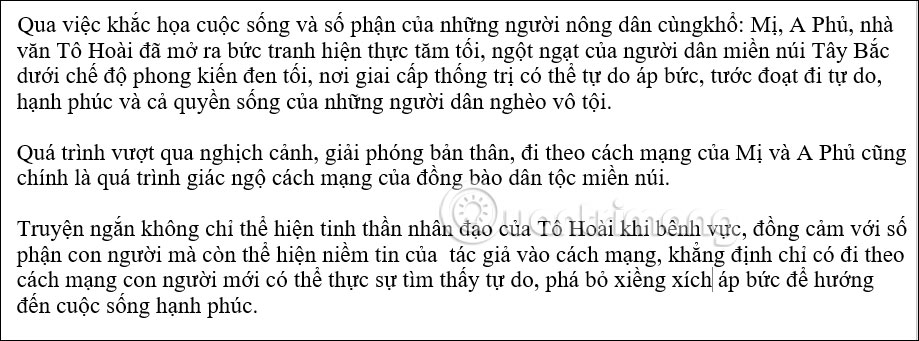
 Công nghệ
Công nghệ  AI
AI  Windows
Windows  iPhone
iPhone  Android
Android  Học IT
Học IT  Download
Download  Tiện ích
Tiện ích  Khoa học
Khoa học  Game
Game  Làng CN
Làng CN  Ứng dụng
Ứng dụng 


















 Linux
Linux  Đồng hồ thông minh
Đồng hồ thông minh  macOS
macOS  Chụp ảnh - Quay phim
Chụp ảnh - Quay phim  Thủ thuật SEO
Thủ thuật SEO  Phần cứng
Phần cứng  Kiến thức cơ bản
Kiến thức cơ bản  Lập trình
Lập trình  Dịch vụ công trực tuyến
Dịch vụ công trực tuyến  Dịch vụ nhà mạng
Dịch vụ nhà mạng  Quiz công nghệ
Quiz công nghệ  Microsoft Word 2016
Microsoft Word 2016  Microsoft Word 2013
Microsoft Word 2013  Microsoft Word 2007
Microsoft Word 2007  Microsoft Excel 2019
Microsoft Excel 2019  Microsoft Excel 2016
Microsoft Excel 2016  Microsoft PowerPoint 2019
Microsoft PowerPoint 2019  Google Sheets
Google Sheets  Học Photoshop
Học Photoshop  Lập trình Scratch
Lập trình Scratch  Bootstrap
Bootstrap  Năng suất
Năng suất  Game - Trò chơi
Game - Trò chơi  Hệ thống
Hệ thống  Thiết kế & Đồ họa
Thiết kế & Đồ họa  Internet
Internet  Bảo mật, Antivirus
Bảo mật, Antivirus  Doanh nghiệp
Doanh nghiệp  Ảnh & Video
Ảnh & Video  Giải trí & Âm nhạc
Giải trí & Âm nhạc  Mạng xã hội
Mạng xã hội  Lập trình
Lập trình  Giáo dục - Học tập
Giáo dục - Học tập  Lối sống
Lối sống  Tài chính & Mua sắm
Tài chính & Mua sắm  AI Trí tuệ nhân tạo
AI Trí tuệ nhân tạo  ChatGPT
ChatGPT  Gemini
Gemini  Điện máy
Điện máy  Tivi
Tivi  Tủ lạnh
Tủ lạnh  Điều hòa
Điều hòa  Máy giặt
Máy giặt  Cuộc sống
Cuộc sống  TOP
TOP  Kỹ năng
Kỹ năng  Món ngon mỗi ngày
Món ngon mỗi ngày  Nuôi dạy con
Nuôi dạy con  Mẹo vặt
Mẹo vặt  Phim ảnh, Truyện
Phim ảnh, Truyện  Làm đẹp
Làm đẹp  DIY - Handmade
DIY - Handmade  Du lịch
Du lịch  Quà tặng
Quà tặng  Giải trí
Giải trí  Là gì?
Là gì?  Nhà đẹp
Nhà đẹp  Giáng sinh - Noel
Giáng sinh - Noel  Hướng dẫn
Hướng dẫn  Ô tô, Xe máy
Ô tô, Xe máy  Tấn công mạng
Tấn công mạng  Chuyện công nghệ
Chuyện công nghệ  Công nghệ mới
Công nghệ mới  Trí tuệ Thiên tài
Trí tuệ Thiên tài